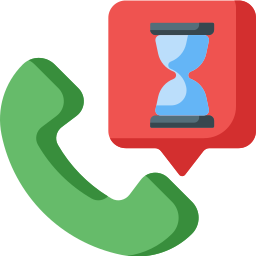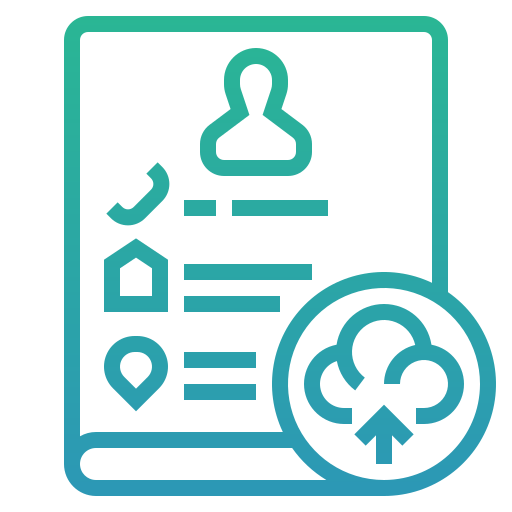Как активировать общий доступ к USB-подключению на LG G6?
Вы подписались на тарифный план мобильной связи с данными для своего LG G6. Возможно, вам понадобится подключение к Интернету на вашем компьютере или планшете, несмотря на то, что вокруг вас нет доступа к Wi-Fi. Как подключить ваш Android Mobile к Интернету? Действительно, вы можете поделиться подключением к Интернету вашего LG G6. Для начала мы объясним процедуру активации совместного использования подключения через USB на вашем LG G6. На втором этапе вы познакомитесь с процедурой решения проблемы совместного использования USB-соединения, будь то Windows 7, Windows 8, Windows 10 или Apple. Наконец, мы объясним другие советы по совместному использованию интернет-соединения на LG G6.
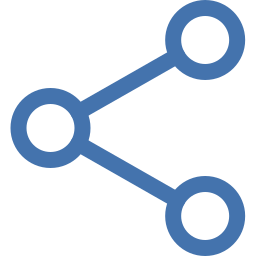
Как активировать совместное использование подключения через USB на LG G6?
Обмен данными также будет называться Hotspot или Tethering. Он пригодится, когда вам понадобится подключение к Интернету на вашем компьютере или планшете. Это позволит использовать вашу сеть 4G или 5G с вашего телефона LG G6 Android.
Как поделиться через USB-модем на LG G6
- Вам нужно перейти в настройки для LG G6, логотип звездного колеса
- Во-вторых, нажмите на подключение
- Затем мобильная точка доступа и модем
- Вы должны подключить свой ноутбук к USB-разъему на вашем компьютере с помощью USB-кабеля.
- Таким образом можно активировать USB-модем.
- В-третьих, у вас будет новая сеть, идентифицированная на вашем компьютере в целом под именем Network.
- Все кончено, у вас есть Интернет на вашем компьютере с USB-подключением от LG G6
Каковы решения, если совместное использование подключения не работает с USB на LG G6?
Вы поделились своим подключением к Интернету через USB на своем LG G6, но совместное использование подключения не работает. Сначала вы должны убедиться, что USB-разъем правильно подключен к вашему смартфону или даже к планшету. Во-вторых, проверьте следующие проблемы, чтобы найти ту, которая лучше всего подходит для вашей проблемы.
Программы для Windows, мобильные приложения, игры - ВСЁ БЕСПЛАТНО, в нашем закрытом телеграмм канале - Подписывайтесь:)
Разрешение на совместное использование USB-соединения
Иногда ваш ноутбук попросит вас принять или аутентифицировать новое устройство, чтобы оно могло подключиться к нему. Что касается вашего LG G6, бывает, что во время подключения на вашем LG G6 запрашивается авторизация.
Обновление драйвера
Также можно попробовать обновить драйвер Удаленное устройство общего доступа к Интернету на базе NDIS в диспетчере устройств Windows. Для этого необходимо будет тем временем найти другое подключение к Интернету, чтобы сделать это обновление.
USB-модем неактивен
В меню выбор будет недоступен для упомянутого USB. Чтобы решить эту проблему, необходимо выполнить шаги, указанные ниже:
- Подключите ваш LG G6 через USB к компьютеру
- Прокрутите вниз до верхнего меню вашего LG G6.
- Нажмите на систему Android Active USB-модем, чтобы настроить USB-модем.
- На данный момент можно найти среди нескольких вариантов:
- Передача файлов
- Модем USB
- MIDI
- Передача изображения
- Только подзарядка телефона
- Вам нужно будет проверить USB-модем.
Другие способы совместного использования подключения к Интернету на вашем LG G6
Вы хотите поделиться своим подключением 4G или 5G с другим человеком или на своем роботе. Теперь у вас есть процедура, чтобы сделать это через USB.
Обмен мобильными данными по Bluetooth
Просто активируйте Bluetooth-модем на своем LG G6 и активируйте Bluetooth на другом телефоне, планшете или компьютере.
Совместное использование Wi-Fi-соединения
На этот раз вам нужно будет проверить мобильную точку доступа, чтобы ваш общий ресурс проходил через сеть Wi-Fi. Вам нужно будет активировать Wi-Fi на вашем устройстве (компьютере, планшете или смартфоне), чтобы найти сеть. Если вам нужна дополнительная информация о вашем LG G6, вы можете прочитать другие страницы в категории: LG G6.
Программы для Windows, мобильные приложения, игры - ВСЁ БЕСПЛАТНО, в нашем закрытом телеграмм канале - Подписывайтесь:)